Excel如何拆分多值列?按分隔符分列最常用
在日常工作中,Excel 是许多职场人士的好帮手,然而,当面对一列中包含多个值的情况时,如何拆分这些信息常常让人头疼。特别是当数据量庞大时,手动操作不仅耗时,还容易出错。那么,如何快速有效地解决这个问题呢?在本文中,我们将详细解答以下几个关键问题:
如何在Excel中利用分隔符拆分多值列?使用Excel的"分列"功能时需要注意哪些细节?如何通过公式或函数实现列拆分?存在什么其他工具或方法可以高效地处理Excel中的多值列?了解这些问题的解决方案,将极大提升你的数据处理效率,让你在工作中游刃有余。
🚀 一、如何在Excel中利用分隔符拆分多值列?在Excel中,最常见的需求之一就是根据特定的分隔符(如逗号、空格等)将一列中的多值分成多个独立的列。这个过程并不复杂,但需要我们对Excel的"分列"功能有深入的了解。
1. 使用“分列”功能Excel的“分列”功能是处理多值列的利器。它允许用户基于分隔符或固定宽度来拆分数据。
打开“分列”功能:选择需要拆分的列,然后点击“数据”选项卡,再选择“分列”按钮。选择分隔符:在弹出的对话框中,选择“分隔符”,然后根据数据选择适当的分隔符(如逗号、空格、分号等)。预览与确认:在下一步中,Excel会提供一个预览窗口,帮助你确认拆分结果是否符合预期。确认无误后,点击“完成”。加粗核心观点:利用Excel的“分列”功能可以快速将多值列拆分成多个独立的列,从而大大提高数据处理的效率。
2. 注意事项虽然“分列”功能非常直观,但有些细节需要注意:
数据备份:操作前,备份原始数据,以防止误操作导致数据丢失。分隔符选择:确保所选的分隔符唯一且准确,以避免数据拆分错误。结果检查:操作后,仔细检查拆分结果,确保数据的完整性与准确性。通过对这些细节的关注,用户可以更好地利用Excel的“分列”功能,避免常见的错误和问题。
🔍 二、使用Excel的"分列"功能时需要注意哪些细节?在Excel中使用“分列”功能时,一些细节可能会影响最终的拆分结果。了解并掌握这些细节,不仅能提高数据处理的效率,还能确保数据的准确性。
1. 数据类型的选择当你使用“分列”功能时,Excel会要求选择分隔后的数据类型。这一步非常重要,因为错误的数据类型选择可能导致数据丢失或错误。
常见数据类型:文本、日期、数值等。根据数据的实际情况,选择合适的数据类型。避免数据丢失:例如,将日期格式的数据选择为文本格式,可能导致日期显示错误。2. 分隔符的影响不同的分隔符会直接影响数据的拆分效果:
常用分隔符:逗号、空格、分号、制表符等。确保选择的分隔符在数据中是一致且唯一的。自定义分隔符:如果数据中使用了特殊字符作为分隔符,可以在“分列”功能中选择“其他”,然后输入自定义字符。加粗核心观点:选择合适的数据类型和分隔符是确保数据准确拆分的关键。
3. 数据预览与确认在操作过程中,Excel会提供数据预览功能,帮助用户确认拆分结果是否符合预期:
预览检查:仔细检查每一列的数据,确保没有遗漏或错误。确认无误:在确认无误后,点击“完成”以应用拆分。通过对数据类型、分隔符的选择,以及对预览结果的仔细检查,用户可以更好地利用Excel的“分列”功能,确保数据的完整性。
🛠 三、如何通过公式或函数实现列拆分?除了“分列”功能,Excel中还有一些公式和函数可以帮助我们实现列拆分。掌握这些技巧,可以让数据处理更加灵活。
1. 使用文本函数Excel提供了一些文本函数,可以用于拆分多值列。
LEFT、MID、RIGHT:这些函数可以帮助从字符串中提取特定部分。例如,使用LEFT可以提取字符串的开头部分。FIND与SEARCH:用于定位特定字符或字符串在文本中的位置,结合其他函数使用,可以实现复杂的拆分。2. 使用组合函数通过组合多个函数,可以实现更为复杂的拆分需求。
示例组合:使用FIND与MID结合,可以提取在特定字符之间的文本。复杂场景:对于多重分隔符或复杂文本格式,可以结合IF、LEN等函数,实现更为细致的拆分。加粗核心观点:通过组合使用Excel中的各种文本函数,可以实现精细化的数据拆分。
3. 自定义函数与宏对于需要频繁进行复杂拆分的用户,创建自定义函数或使用宏可能更为高效。
VBA宏:通过编写VBA代码,可以实现自动化的数据拆分,适用于复杂或重复性的任务。自定义函数:在VBA中创建特定的拆分函数,可以根据实际需求灵活应用。利用Excel的文本函数与自定义函数,用户可以在各种复杂场景下实现数据的高效拆分。
🛡 四、存在什么其他工具或方法可以高效地处理Excel中的多值列?尽管Excel提供了丰富的功能来处理多值列,但有时我们可能需要借助其他工具或方法来提高效率,特别是在处理大规模或复杂数据时。
1. 使用Power QueryPower Query 是Excel中的一项强大功能,专为数据处理设计。它可以轻松地拆分多值列,并提供了比“分列”功能更为灵活和强大的数据处理能力。
步骤自动记录:每次操作都会被记录,方便后续查看和修改。多种分隔符支持:支持复杂的分隔符组合,甚至可实现嵌套拆分。2. 借助第三方工具有许多第三方工具可以用来处理Excel数据,这些工具通常提供了更为强大和灵活的数据处理功能。
数据转换工具:如Alteryx、Tableau Prep等,专为大规模数据处理设计。编程语言:Python、R等编程语言提供了丰富的数据处理库,可以高效处理各种复杂数据拆分任务。加粗核心观点:结合使用Excel的内置功能和外部工具,可以大大提升数据处理的效率和灵活性。
3. FineReport 报表工具对于需要进行复杂报表设计和数据分析的企业用户,FineReport 是一个值得推荐的选择。它不仅可以轻松处理Excel中的多值列,还支持多种报表样式和数据分析功能。
企业级应用:支持丰富的报表类型,如参数查询报表、管理驾驶舱等。数据交互与分析:提供强大的数据交互和分析功能,帮助企业轻松实现数据可视化和决策支持。对于企业用户来说,
FineReport免费下载试用
是一个不可错过的工具,它可以帮助你在数据处理上如虎添翼。
🎯 总结在处理Excel中的多值列时,我们可以利用Excel的“分列”功能、文本函数、Power Query,以及外部工具如FineReport来实现高效的数据拆分。每种方法都有其独特的优势和适用场景,用户可以根据实际需求选择合适的方法。
通过本文的探讨,相信你已经掌握了多种处理Excel中多值列的技巧和方法,不论是简单的列拆分,还是复杂的数据分析任务,都能从容应对。对于需要更高效报表制作和数据分析的用户,
FineReport免费下载试用
将是你的得力助手。希望这篇文章能够帮助你在数据处理的道路上走得更远,做得更好!
本文相关FAQs🧩 Excel中多值列拆分的常见场景有哪些?在实际工作中,你可能会遇到需要从一个 Excel 列中拆分出多个值的情况。比如,客户的地址信息被合并在一个单元格里,或者员工的姓名和职务被放在一起,这都是典型的多值列场景。这些数据往往是通过某种分隔符(如逗号、空格或分号)连接在一起的,拆分这些多值列可以帮助你更好地进行数据分析和管理。
在数据导入时,常出现多值列。合并数据时,为了简化格式而暂时使用多值列。需要快速获取每个独立值进行数据分析或统计。理解这些场景有助于识别问题的根本以及选择适合的拆分方法。
🔍 Excel中如何使用“分列”功能拆分多值列?Excel 提供了一个非常便捷的工具——“分列”功能,可以帮助你轻松地按分隔符拆分多值列。以下是具体操作步骤:
选择需要拆分的列:点击需要拆分的单元格列。使用“文本分列向导”:在菜单栏中选择“数据”选项,然后点击“分列”,启动文本分列向导。选择分隔符:在向导中选择“分隔符”选项,并选择适当的分隔符(如逗号、空格等)。完成拆分:按照提示完成剩余步骤,Excel 会自动将分隔的结果放入相邻的列中。通过这个功能,你可以快速、准确地拆分数据,从而为后续分析奠定基础。
🚀 有哪些方法可以自动化拆分多值列?虽然 Excel 的“分列”功能非常强大,但在处理大量数据或频繁需要拆分时,自动化方法可能更有效。下面是一些可以考虑的方法:
VBA宏编程:通过编写 VBA 宏代码来自动化分列过程。VBA 可以让你根据特定的逻辑自动拆分和处理数据。Power Query:Excel 的 Power Query 功能强大,可以编写查询来自动处理数据拆分,尤其适合处理大型数据集。第三方工具:利用诸如 FineReport 这样的专业报表工具,不仅可以进行复杂的拆分,还能整合数据进行进一步分析。
FineReport免费下载试用
。这些方法可以显著提升工作效率,特别是在需要处理重复任务时。
🤔 拆分多值列时可能遇到哪些困难?在拆分多值列的过程中,可能会遇到一些困难,这些困难可能会影响数据的准确性或完整性:
数据不一致:分隔符可能不统一,导致拆分结果不准确。数据丢失:拆分过程可能导致某些数据丢失,例如末尾的空格或特殊字符。格式问题:拆分后的数据格式可能不符合预期,影响后续分析。解决这些困难需要仔细检查数据并利用Excel的功能进行格式调整,保证最终结果的正确性。
📊 如何选择适合的工具进行多值列拆分?选择合适的工具进行数据拆分,可以显著提高效率和数据处理的准确性。以下是几个考虑因素:
数据规模:对于大型数据集,自动化工具如 VBA、Power Query 或 FineReport可能更合适。复杂度:如果拆分逻辑复杂,FineReport等专业工具可以提供更多自定义选项。操作频率:频繁操作时,自动化解决方案更节省时间。选择合适的工具不仅能解决当前的问题,也能为未来的数据处理奠定基础。FineReport作为中国报表软件领导品牌,提供了强大的数据处理和报表生成功能,非常适合企业级应用。
FineReport免费下载试用
。